Việc xây dựng website hầu như là mong muốn chính đáng của hầu hết các bạn khi tham gia vào hoạt động trực tuyến. Tôi có nhận được nhiều email và cả điện thoại về những khó khăn của nhiều bạn – đặc biệt là sinh viên về vấn đề tài chính khi muốn có một website trên mạng. Vì vậy, tôi viết bài hướng dẫn này hướng dẫn các bạn có những khó khăn nhất định về tài chính đăng ký một hosting miễn phí để phục vụ cho công việc và học tập của mình. Trong khuôn khổ bài viết này tôi đề cập đến một dịch vụ hosting miễn phí khá tốt mà tôi vừa tìm được : 000webhost.com .Trang 000webhost.com mà tôi giới thiệu với bạn đây có thể nói là một trong những dịch vụ đăng ký hosting miễn phí hàng đầu mặc dù vấn đề đăng ký hosting đối với người Việt Nam không phải dễ dàng. Tuy nhiên, đổi lại bạn sẽ có một dịch vụ hosting miễn phí khá tốt – thậm chí còn tốt hơn một số dịch vụ cung cấp hosting có trả phí ở Việt Nam. Một số thông tin để bạn tham khảo về dịch vụ hosting của 000webhost.com:
Ngoài ra bạn có thể xem thêm các tính năng được nhà cung cấp hosting này hỗ trợ tại đây. Nếu như trước đây nhà cung cấp yêu cầu bạn chứng thực bạn không phải là spammer bằng chứng thực qua tin nhắn thì hiện nay hệ thống chứng thực được nới rộng hơn với chứng thực thông qua một phần mềm chứng thực IP. Để sở hữu một webhosting miễn phí với chất lượng hàng đầu bạn có thể thực hiện thông qua một số bước được tôi mô tả dưới đây.Theo kinh nghiệm của mình thì nên fake IP để chắc chắn đăng ký thành công.
Để fake IP dễ dang các bạn dùng UltraSurf. Chỉ cần download về sau đó mở lên và đăng ký bình thườngĐầu tiên, để đăng ký tại 000webhost.com bạn hãy điền thông tin theo mẫu đăng ký dưới đây: Bước đầu tiên khá đơn giản, tuy vậy sau khi bấm nút Create My Account bạn sẽ được chuyển đến trang xác nhận IP.
Bước đầu tiên khá đơn giản, tuy vậy sau khi bấm nút Create My Account bạn sẽ được chuyển đến trang xác nhận IP.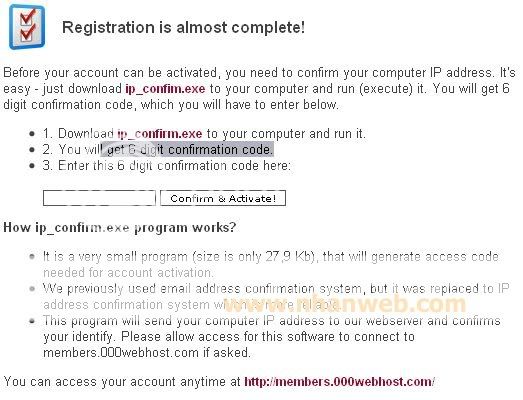 Công việc của bạn hiện nay là hãy download file ip_confirm.exe từ website này về mà chạy file này để lấy mã kích hoạt. Trong một vài trường hợp, có thể chương trình chặn virus của bạn sẽ nhầm tưởng file ip_confirm.exe bạn vừa download về là một spyware và lập tức xóa bỏ. Vì vậy, cách tốt nhất là trước khi download file này về bạn nên tắt các ứng dụng phòng chống virus của mình đi. Đây là mã kích hoạt mà tôi có sau khi download và chạy file ip_confirm.exe đã download về:
Công việc của bạn hiện nay là hãy download file ip_confirm.exe từ website này về mà chạy file này để lấy mã kích hoạt. Trong một vài trường hợp, có thể chương trình chặn virus của bạn sẽ nhầm tưởng file ip_confirm.exe bạn vừa download về là một spyware và lập tức xóa bỏ. Vì vậy, cách tốt nhất là trước khi download file này về bạn nên tắt các ứng dụng phòng chống virus của mình đi. Đây là mã kích hoạt mà tôi có sau khi download và chạy file ip_confirm.exe đã download về: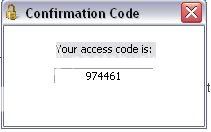 Đôi khi bạn phải xác nhận thêm lần nữa khi đăng nhập Cpanel (sau khi tài khoản được tạo), nguyên nhân của sự phiền toái này là do bạn đăng ký tại một tiệm Internet Cafe hoặc mạng của bạn có nhiều người sử dụng chung một địa chỉ IP, vì vậy đừng nên xóa ngay file này sau khi bạn kích hoạt.Sau khi điền đúng mã kích hoạt, bạn sẽ nhận được thông báo đăng ký thành công như mô tả dưới đây.
Đôi khi bạn phải xác nhận thêm lần nữa khi đăng nhập Cpanel (sau khi tài khoản được tạo), nguyên nhân của sự phiền toái này là do bạn đăng ký tại một tiệm Internet Cafe hoặc mạng của bạn có nhiều người sử dụng chung một địa chỉ IP, vì vậy đừng nên xóa ngay file này sau khi bạn kích hoạt.Sau khi điền đúng mã kích hoạt, bạn sẽ nhận được thông báo đăng ký thành công như mô tả dưới đây. Song song với việc này hệ thống sẽ gửi đến bạn một email (gửi đến địa chỉ email bạn đã đăng ký) thông báo việc đăng ký hoàn tất với các thông tin về tài khoản bạn đã đăng ký.
Song song với việc này hệ thống sẽ gửi đến bạn một email (gửi đến địa chỉ email bạn đã đăng ký) thông báo việc đăng ký hoàn tất với các thông tin về tài khoản bạn đã đăng ký. Tuy nhiên, điều này không có nghĩa là bạn có thể sử dụng hosting mình đã đăng ký ngay. Bạn cần phải được sự chấp thuận kích hoạt của những người quản trị hệ thống này trong vòng 24h. Sau 24h, hệ thống của bạn sẽ được kích hoạt và bạn có thể đăng nhập Cpanel để xem chi tiết gói hosting bạn vừa đăng ký.Lúc mới đăng ký xong thì bạn chưa thể sử dụng tài khoản của mình được, nó sẽ xuất hiện dòng:
Tuy nhiên, điều này không có nghĩa là bạn có thể sử dụng hosting mình đã đăng ký ngay. Bạn cần phải được sự chấp thuận kích hoạt của những người quản trị hệ thống này trong vòng 24h. Sau 24h, hệ thống của bạn sẽ được kích hoạt và bạn có thể đăng nhập Cpanel để xem chi tiết gói hosting bạn vừa đăng ký.Lúc mới đăng ký xong thì bạn chưa thể sử dụng tài khoản của mình được, nó sẽ xuất hiện dòng:
Account Status: Verification in progress.
Bạn phải chọn Get Help để gửi yêu cầu đến Quản trị Hosting đề nghị họ kích hoạt tài khoản cho bạn. Bạn chọn Submit New Ticket để gửi yêu cầu với thông tin:
Bạn chọn Submit New Ticket để gửi yêu cầu với thông tin:
Subject: Activate Account
Message: Please activate my account:
Domain: Tên Domain bạn đăng ký
Email: Email bạn đăng ký với 000webhost
 Trong vòng 5 phút đến 30 phút bạn sẽ thấy câu trả lời và bạn kiểm tra email sẽ thấy thông tin 000webhost gửi cho bạn
Trong vòng 5 phút đến 30 phút bạn sẽ thấy câu trả lời và bạn kiểm tra email sẽ thấy thông tin 000webhost gửi cho bạn
( tên mail có thể là: “Re: Active account”)
Lúc này tài khoản của bạn đã được khởi tạo, bạn vào 000webhost đăng nhập và kích chuột vào:
“Active Account” ( Chử trong khung màu đỏ). Sau khi nhấn Ac ” Active Account” sẽ chuyển sang cửa sổ mới.
Sau khi nhấn Ac ” Active Account” sẽ chuyển sang cửa sổ mới.
+ Nếu của sổ mới KHÔNG có chữ “Confirm my email” thì bạn chờ vài giờ sau rồi nhấn lại ” Active Account”
+ Nếu của sổ mới CÓ có chữ “Confirm my email” thì bạn nhấn vào “Confirm my email”
Cửa sổ mới xuất hiện thông báo đã gửi cho bạn một mail để bạn Confirm Email Bạn vào mail mở thư vừa được gửi và nhấn vào link confirm dài ngoằng.
Bạn vào mail mở thư vừa được gửi và nhấn vào link confirm dài ngoằng.
 Vậy là xong, tài khoản của bạn đã được active:
Vậy là xong, tài khoản của bạn đã được active:
- Lưu trữ 1,5GB và lưu lượng 100GB.
- Hỗ trợ tên miền riêng và quảng cáo của bạn.
- Không đặt quảng cáo lên site của bạn.
- Cpanel Deluxe, hỗ trợ PHP và MySQL,…
- Hoàn toàn miễn phí!
Để fake IP dễ dang các bạn dùng UltraSurf. Chỉ cần download về sau đó mở lên và đăng ký bình thườngĐầu tiên, để đăng ký tại 000webhost.com bạn hãy điền thông tin theo mẫu đăng ký dưới đây:
 Bước đầu tiên khá đơn giản, tuy vậy sau khi bấm nút Create My Account bạn sẽ được chuyển đến trang xác nhận IP.
Bước đầu tiên khá đơn giản, tuy vậy sau khi bấm nút Create My Account bạn sẽ được chuyển đến trang xác nhận IP.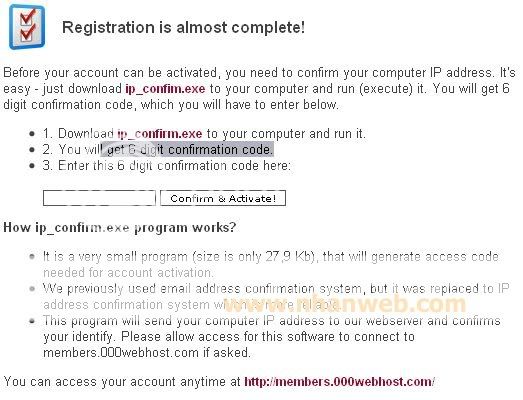 Công việc của bạn hiện nay là hãy download file ip_confirm.exe từ website này về mà chạy file này để lấy mã kích hoạt. Trong một vài trường hợp, có thể chương trình chặn virus của bạn sẽ nhầm tưởng file ip_confirm.exe bạn vừa download về là một spyware và lập tức xóa bỏ. Vì vậy, cách tốt nhất là trước khi download file này về bạn nên tắt các ứng dụng phòng chống virus của mình đi. Đây là mã kích hoạt mà tôi có sau khi download và chạy file ip_confirm.exe đã download về:
Công việc của bạn hiện nay là hãy download file ip_confirm.exe từ website này về mà chạy file này để lấy mã kích hoạt. Trong một vài trường hợp, có thể chương trình chặn virus của bạn sẽ nhầm tưởng file ip_confirm.exe bạn vừa download về là một spyware và lập tức xóa bỏ. Vì vậy, cách tốt nhất là trước khi download file này về bạn nên tắt các ứng dụng phòng chống virus của mình đi. Đây là mã kích hoạt mà tôi có sau khi download và chạy file ip_confirm.exe đã download về: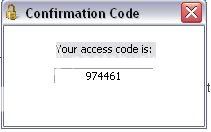 Đôi khi bạn phải xác nhận thêm lần nữa khi đăng nhập Cpanel (sau khi tài khoản được tạo), nguyên nhân của sự phiền toái này là do bạn đăng ký tại một tiệm Internet Cafe hoặc mạng của bạn có nhiều người sử dụng chung một địa chỉ IP, vì vậy đừng nên xóa ngay file này sau khi bạn kích hoạt.Sau khi điền đúng mã kích hoạt, bạn sẽ nhận được thông báo đăng ký thành công như mô tả dưới đây.
Đôi khi bạn phải xác nhận thêm lần nữa khi đăng nhập Cpanel (sau khi tài khoản được tạo), nguyên nhân của sự phiền toái này là do bạn đăng ký tại một tiệm Internet Cafe hoặc mạng của bạn có nhiều người sử dụng chung một địa chỉ IP, vì vậy đừng nên xóa ngay file này sau khi bạn kích hoạt.Sau khi điền đúng mã kích hoạt, bạn sẽ nhận được thông báo đăng ký thành công như mô tả dưới đây. Song song với việc này hệ thống sẽ gửi đến bạn một email (gửi đến địa chỉ email bạn đã đăng ký) thông báo việc đăng ký hoàn tất với các thông tin về tài khoản bạn đã đăng ký.
Song song với việc này hệ thống sẽ gửi đến bạn một email (gửi đến địa chỉ email bạn đã đăng ký) thông báo việc đăng ký hoàn tất với các thông tin về tài khoản bạn đã đăng ký. Tuy nhiên, điều này không có nghĩa là bạn có thể sử dụng hosting mình đã đăng ký ngay. Bạn cần phải được sự chấp thuận kích hoạt của những người quản trị hệ thống này trong vòng 24h. Sau 24h, hệ thống của bạn sẽ được kích hoạt và bạn có thể đăng nhập Cpanel để xem chi tiết gói hosting bạn vừa đăng ký.Lúc mới đăng ký xong thì bạn chưa thể sử dụng tài khoản của mình được, nó sẽ xuất hiện dòng:
Tuy nhiên, điều này không có nghĩa là bạn có thể sử dụng hosting mình đã đăng ký ngay. Bạn cần phải được sự chấp thuận kích hoạt của những người quản trị hệ thống này trong vòng 24h. Sau 24h, hệ thống của bạn sẽ được kích hoạt và bạn có thể đăng nhập Cpanel để xem chi tiết gói hosting bạn vừa đăng ký.Lúc mới đăng ký xong thì bạn chưa thể sử dụng tài khoản của mình được, nó sẽ xuất hiện dòng:Account Status: Verification in progress.
Bạn phải chọn Get Help để gửi yêu cầu đến Quản trị Hosting đề nghị họ kích hoạt tài khoản cho bạn.
 Bạn chọn Submit New Ticket để gửi yêu cầu với thông tin:
Bạn chọn Submit New Ticket để gửi yêu cầu với thông tin:Subject: Activate Account
Message: Please activate my account:
Domain: Tên Domain bạn đăng ký
Email: Email bạn đăng ký với 000webhost

 Trong vòng 5 phút đến 30 phút bạn sẽ thấy câu trả lời và bạn kiểm tra email sẽ thấy thông tin 000webhost gửi cho bạn
Trong vòng 5 phút đến 30 phút bạn sẽ thấy câu trả lời và bạn kiểm tra email sẽ thấy thông tin 000webhost gửi cho bạn( tên mail có thể là: “Re: Active account”)
Lúc này tài khoản của bạn đã được khởi tạo, bạn vào 000webhost đăng nhập và kích chuột vào:
“Active Account” ( Chử trong khung màu đỏ).
+ Nếu của sổ mới KHÔNG có chữ “Confirm my email” thì bạn chờ vài giờ sau rồi nhấn lại ” Active Account”
+ Nếu của sổ mới CÓ có chữ “Confirm my email” thì bạn nhấn vào “Confirm my email”
Cửa sổ mới xuất hiện thông báo đã gửi cho bạn một mail để bạn Confirm Email
 Bạn vào mail mở thư vừa được gửi và nhấn vào link confirm dài ngoằng.
Bạn vào mail mở thư vừa được gửi và nhấn vào link confirm dài ngoằng.
 Vậy là xong, tài khoản của bạn đã được active:
Vậy là xong, tài khoản của bạn đã được active: